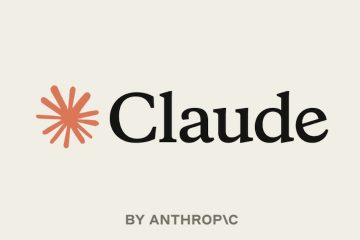La peinture, l’outil de snipping et les mises à jour des applications de blocs-notes commencent à se déplacer vers Windows Insiders dans les canaux et les canaux de développement de Windows 11.
En commençant par la peinture (11.2508.361.0), l’application a reçu deux grandes mises à niveau qui vous permettent de sauvegarder votre œuvre comme des projets, en préservant toutes les couches. Snipping Tool version 11.2508.24.0 obtient la fonctionnalité de balisage rapide et enfin, le notepad version 11.2508.28.0 permet des fonctionnalités alimentées par AI qui ne nécessitent plus un abonnement premium. Découvrez le Changelog complet ci-dessous.
Changelog complet:
peinture (version (version de la version (version de la version (version de la version (version”1″>
(version (version (version de la version (version de la version (version”1″>
(version (version (version de la version (version de Paint 11.2508.361.0)
Dans cette mise à jour, nous sommes ravis d’introduire deux améliorations puissantes qui apportent plus de flexibilité à votre flux de travail créatif. Tout d’abord, nous présentons des fichiers de projet, vous pouvez désormais enregistrer votre création en tant que fichier de projet de peinture modifiable et reprendre de manière transparente là où vous vous êtes arrêté. Une fois que vous êtes prêt à enregistrer vos illustrations, accédez au menu fichier et sélectionnez Enregistrer sous le nom de projet . L’explorateur de fichiers s’ouvrira, vous permettant de choisir un emplacement et d’enregistrer votre travail en tant que fichier.paint. Lorsque vous êtes prêt à revenir, ouvrez simplement le fichier pour le lancer dans la peinture, juste où vous vous êtes arrêté.
src=”https://i0.wp.com/winblogs.thesourcemediaassets.com/sites/44/2025/09/Paint-brush-opacity.png?resize=696%2C466&ssl=1″ width=”696″ height=”466″>Paint app screenshot of barn with opacity adjusting to 40%.
Commentaires: veuillez déposer des commentaires dans Feedback Hub (Win + F) sous Apps> peinture .
Mise à jour, nous présentons un balisage rapide-un moyen plus rapide d’annoter vos captures d’écran et de rationaliser votre flux de travail!
src=”https://i0.wp.com/winblogs.thesourcemediaassets.com/sites/44/2025/09/snipping-tool-quick-markup-1.png?resize=438%2C74&ssl=1″width=”438″hight=”74″> Toolbar outils de glissement avec cursor hight=”74″> Toolbar à gardien de glissement avec le cursor=”74″> Sur le nouvel outil de balisage rapide.
Pour commencer, ouvrez l’outil de snipping via Win + Shift + S ou lancez directement l’application. Avant de capturer votre zone de sélection, vous verrez désormais un bouton balisage rapide dans la barre d’outils supérieure. Cliquez sur ce bouton pour basculer la fonction ou utiliser le raccourci clavier ctrl + e . Une fois le bouton allumé, allez-y et sélectionnez votre région de sélection. Vous remarquerez après cela, vous pourrez marquer et effectuer des modifications à votre image dans la zone de sélection de Snipping Tool avant de finaliser votre capture d’écran!
Dans la barre d’outils de balisage rapide, vous trouverez les outils classiques de stylo, de surligneur et de gomme, ainsi que des formes et des emojis pour effectuer des modifications rapides à votre image. La recommandation de la zone de sélection peut être effectuée avec les saisissants autour du périmètre.
Vous pourrez également rationaliser vos workflows en cliquant sur le partage, la recherche visuelle avec Bing ou demander des boutons Copilot. Veuillez noter que pour ces options, l’image ne sera pas copiée dans votre presse-papiers ou votre automatique.
Feedback: veuillez déposer des commentaires dans Hub Feedback (Win + F) sous les appsins> Sinsive> Tool .
Notanment (version 11.2508.28.0)
Le bloc-notes ne prend désormais en charge les fonctionnalités AI comme résumer, écrire et réécrire sur Copilot + PCS, sans abonnement requis. Si vous avez un abonnement, vous pouvez basculer de manière transparente entre les modèles locaux et cloud en fonction de vos besoins. Si vous n’êtes pas signé ou que vous n’avez pas d’abonnement, vous pouvez utiliser le modèle local pour accomplir vos tâches. Pour l’instant, ces fonctionnalités prennent en charge l’anglais uniquement, ce qui rend les AI premium plus accessibles et flexibles pour tout le monde.
(version (version (version de la version (version de la version (version”1″>
(version (version (version de la version (version de Paint 11.2508.361.0)
Dans cette mise à jour, nous sommes ravis d’introduire deux améliorations puissantes qui apportent plus de flexibilité à votre flux de travail créatif. Tout d’abord, nous présentons des fichiers de projet, vous pouvez désormais enregistrer votre création en tant que fichier de projet de peinture modifiable et reprendre de manière transparente là où vous vous êtes arrêté. Une fois que vous êtes prêt à enregistrer vos illustrations, accédez au menu fichier et sélectionnez Enregistrer sous le nom de projet . L’explorateur de fichiers s’ouvrira, vous permettant de choisir un emplacement et d’enregistrer votre travail en tant que fichier.paint. Lorsque vous êtes prêt à revenir, ouvrez simplement le fichier pour le lancer dans la peinture, juste où vous vous êtes arrêté.
src=”https://i0.wp.com/winblogs.thesourcemediaassets.com/sites/44/2025/09/Paint-brush-opacity.png?resize=696%2C466&ssl=1″ width=”696″ height=”466″>Paint app screenshot of barn with opacity adjusting to 40%.
Commentaires: veuillez déposer des commentaires dans Feedback Hub (Win + F) sous Apps> peinture .
Mise à jour, nous présentons un balisage rapide-un moyen plus rapide d’annoter vos captures d’écran et de rationaliser votre flux de travail!
src=”https://i0.wp.com/winblogs.thesourcemediaassets.com/sites/44/2025/09/snipping-tool-quick-markup-1.png?resize=438%2C74&ssl=1″width=”438″hight=”74″> Toolbar outils de glissement avec cursor hight=”74″> Toolbar à gardien de glissement avec le cursor=”74″> Sur le nouvel outil de balisage rapide.
Pour commencer, ouvrez l’outil de snipping via Win + Shift + S ou lancez directement l’application. Avant de capturer votre zone de sélection, vous verrez désormais un bouton balisage rapide dans la barre d’outils supérieure. Cliquez sur ce bouton pour basculer la fonction ou utiliser le raccourci clavier ctrl + e . Une fois le bouton allumé, allez-y et sélectionnez votre région de sélection. Vous remarquerez après cela, vous pourrez marquer et effectuer des modifications à votre image dans la zone de sélection de Snipping Tool avant de finaliser votre capture d’écran!
Dans la barre d’outils de balisage rapide, vous trouverez les outils classiques de stylo, de surligneur et de gomme, ainsi que des formes et des emojis pour effectuer des modifications rapides à votre image. La recommandation de la zone de sélection peut être effectuée avec les saisissants autour du périmètre.
Vous pourrez également rationaliser vos workflows en cliquant sur le partage, la recherche visuelle avec Bing ou demander des boutons Copilot. Veuillez noter que pour ces options, l’image ne sera pas copiée dans votre presse-papiers ou votre automatique.
Feedback: veuillez déposer des commentaires dans Hub Feedback (Win + F) sous les appsins> Sinsive> Tool .
Notanment (version 11.2508.28.0)
Le bloc-notes ne prend désormais en charge les fonctionnalités AI comme résumer, écrire et réécrire sur Copilot + PCS, sans abonnement requis. Si vous avez un abonnement, vous pouvez basculer de manière transparente entre les modèles locaux et cloud en fonction de vos besoins. Si vous n’êtes pas signé ou que vous n’avez pas d’abonnement, vous pouvez utiliser le modèle local pour accomplir vos tâches. Pour l’instant, ces fonctionnalités prennent en charge l’anglais uniquement, ce qui rend les AI premium plus accessibles et flexibles pour tout le monde.
(version (version (version de la version (version de Paint 11.2508.361.0)
Dans cette mise à jour, nous sommes ravis d’introduire deux améliorations puissantes qui apportent plus de flexibilité à votre flux de travail créatif. Tout d’abord, nous présentons des fichiers de projet, vous pouvez désormais enregistrer votre création en tant que fichier de projet de peinture modifiable et reprendre de manière transparente là où vous vous êtes arrêté. Une fois que vous êtes prêt à enregistrer vos illustrations, accédez au menu fichier et sélectionnez Enregistrer sous le nom de projet . L’explorateur de fichiers s’ouvrira, vous permettant de choisir un emplacement et d’enregistrer votre travail en tant que fichier.paint. Lorsque vous êtes prêt à revenir, ouvrez simplement le fichier pour le lancer dans la peinture, juste où vous vous êtes arrêté.
src=”https://i0.wp.com/winblogs.thesourcemediaassets.com/sites/44/2025/09/Paint-brush-opacity.png?resize=696%2C466&ssl=1″ width=”696″ height=”466″>Paint app screenshot of barn with opacity adjusting to 40%.
Commentaires: veuillez déposer des commentaires dans Feedback Hub (Win + F) sous Apps> peinture .
Mise à jour, nous présentons un balisage rapide-un moyen plus rapide d’annoter vos captures d’écran et de rationaliser votre flux de travail!
src=”https://i0.wp.com/winblogs.thesourcemediaassets.com/sites/44/2025/09/snipping-tool-quick-markup-1.png?resize=438%2C74&ssl=1″width=”438″hight=”74″> Toolbar outils de glissement avec cursor hight=”74″> Toolbar à gardien de glissement avec le cursor=”74″> Sur le nouvel outil de balisage rapide.
Pour commencer, ouvrez l’outil de snipping via Win + Shift + S ou lancez directement l’application. Avant de capturer votre zone de sélection, vous verrez désormais un bouton balisage rapide dans la barre d’outils supérieure. Cliquez sur ce bouton pour basculer la fonction ou utiliser le raccourci clavier ctrl + e . Une fois le bouton allumé, allez-y et sélectionnez votre région de sélection. Vous remarquerez après cela, vous pourrez marquer et effectuer des modifications à votre image dans la zone de sélection de Snipping Tool avant de finaliser votre capture d’écran!
Dans la barre d’outils de balisage rapide, vous trouverez les outils classiques de stylo, de surligneur et de gomme, ainsi que des formes et des emojis pour effectuer des modifications rapides à votre image. La recommandation de la zone de sélection peut être effectuée avec les saisissants autour du périmètre.
Vous pourrez également rationaliser vos workflows en cliquant sur le partage, la recherche visuelle avec Bing ou demander des boutons Copilot. Veuillez noter que pour ces options, l’image ne sera pas copiée dans votre presse-papiers ou votre automatique.
Feedback: veuillez déposer des commentaires dans Hub Feedback (Win + F) sous les appsins> Sinsive> Tool .
Notanment (version 11.2508.28.0)
Le bloc-notes ne prend désormais en charge les fonctionnalités AI comme résumer, écrire et réécrire sur Copilot + PCS, sans abonnement requis. Si vous avez un abonnement, vous pouvez basculer de manière transparente entre les modèles locaux et cloud en fonction de vos besoins. Si vous n’êtes pas signé ou que vous n’avez pas d’abonnement, vous pouvez utiliser le modèle local pour accomplir vos tâches. Pour l’instant, ces fonctionnalités prennent en charge l’anglais uniquement, ce qui rend les AI premium plus accessibles et flexibles pour tout le monde.
src=”https://i0.wp.com/winblogs.thesourcemediaassets.com/sites/44/2025/09/snipping-tool-quick-markup-1.png?resize=438%2C74&ssl=1″width=”438″hight=”74″> Toolbar outils de glissement avec cursor hight=”74″> Toolbar à gardien de glissement avec le cursor=”74″> Sur le nouvel outil de balisage rapide.
Pour commencer, ouvrez l’outil de snipping via Win + Shift + S ou lancez directement l’application. Avant de capturer votre zone de sélection, vous verrez désormais un bouton balisage rapide dans la barre d’outils supérieure. Cliquez sur ce bouton pour basculer la fonction ou utiliser le raccourci clavier ctrl + e . Une fois le bouton allumé, allez-y et sélectionnez votre région de sélection. Vous remarquerez après cela, vous pourrez marquer et effectuer des modifications à votre image dans la zone de sélection de Snipping Tool avant de finaliser votre capture d’écran!
Dans la barre d’outils de balisage rapide, vous trouverez les outils classiques de stylo, de surligneur et de gomme, ainsi que des formes et des emojis pour effectuer des modifications rapides à votre image. La recommandation de la zone de sélection peut être effectuée avec les saisissants autour du périmètre.
Vous pourrez également rationaliser vos workflows en cliquant sur le partage, la recherche visuelle avec Bing ou demander des boutons Copilot. Veuillez noter que pour ces options, l’image ne sera pas copiée dans votre presse-papiers ou votre automatique.
Feedback: veuillez déposer des commentaires dans Hub Feedback (Win + F) sous les appsins> Sinsive> Tool .
Notanment (version 11.2508.28.0)
Le bloc-notes ne prend désormais en charge les fonctionnalités AI comme résumer, écrire et réécrire sur Copilot + PCS, sans abonnement requis. Si vous avez un abonnement, vous pouvez basculer de manière transparente entre les modèles locaux et cloud en fonction de vos besoins. Si vous n’êtes pas signé ou que vous n’avez pas d’abonnement, vous pouvez utiliser le modèle local pour accomplir vos tâches. Pour l’instant, ces fonctionnalités prennent en charge l’anglais uniquement, ce qui rend les AI premium plus accessibles et flexibles pour tout le monde.